Central de Ajuda Ongsys
Remessa Bancária de Pagamento
No Ongsys é possível enviar pagamentos diretamente ao banco, por meio de arquivos de remessa bancária. Assim, não é preciso digitar novamente os pagamentos no banco; basta cadastrá-los no Ongsys e gerar o arquivo CNAB de pagamentos com base nas etapas listadas na sequência.
Lista de conteúdos:
Configuração para uso da remessa bancária
Para utilizar a funcionalidade de remessa bancária de pagamento, você deve solicitar à equipe de suporte do Ongsys. Orientações específicas serão enviadas de acordo com o cliente, plano contratado e a instituição bancária.
📧 Atendimento Ongsys: suporte.ongsys@bhub.ai
Se as contas para emissão do arquivo de remessa já se encontram configuradas, veja as etapas abaixo para conseguir enviar os pagamentos ao banco.
Configuração de fornecedores
Para que uma Conta a Pagar seja criada e, consequentemente, se possa fazer o pagamento via remessa bancária, é obrigatório o cadastro de um fornecedor, em Gestão de Cadastros > Clientes, Fornecedores e Outros > Aba Fornecedores.
Para execução do pagamento, é obrigatório o cadastro dos campos abaixo:
- Pessoa física ou jurídica;
- CNPJ/CPF
- Nome completo/Razão Social;
- Dados bancários
- Instituição Bancária
- Número agência
- Número conta
- Tipo de conta
Importante:
Na tela de cadastro de fornecedores, os campos de Dados do Correntista não são obrigatórios. Contudo, se a conta bancária informada tiver outra titularidade, diferente do cadastro do fornecedor, os campos devem ser preenchidos (por ex, cadastro de fornecedor PJ, mas pagamentos serão feitos em uma conta PF). Neste cenário, deve-se preencher os campos e selecionar a opção “Utilizar dados do correntista na remessa”.

Como fazer um pagamento via remessa bancária
Na sequência, são apresentadas as etapas a serem executadas para execução dos pagamentos via remessa bancária.
1) Cadastro de Conta a Pagar
Todo pagamento via remessa precisa estar cadastrado como uma despesa, na tela de Contas a Pagar (menu Controle Financeiro > Contas a Pagar).
A Conta a Pagar deve ser cadastrada com as informações do fornecedor, valores, data e rateio. Todas as informações devem ser preenchidas corretamente visto que, após o pagamento não será possível alteração.
A forma de pagamento deve ser selecionada no cadastro da Conta a Pagar.
Dica:
Atente-se à forma de pagamento escolhida.
Para transferências para contas do mesmo banco da conta pagadora, deve ser utilizada a opção Transferência Bancária. Já para pagamentos para outros bancos, escolher opção TED. No pagamento de boletos, observar se o boleto é do mesmo banco da conta pagadora e escolher a opção adequada: Boleto (mesmo banco) ou Boleto (outros bancos).
2) Baixa da Conta a Pagar
Antes do envio para remessa, a Conta a Pagar deve ser baixada. Neste momento, deve ser informada a conta bancária por meio da qual o pagamento será efetuado.
O status final do pagamento via remessa pode ser acompanhado por meio da coluna Status Remessa. Neste momento, o status será “Não enviado”.

3) Geração do arquivo de remessa
Para geração do arquivo de remessa, os pagamentos a serem pagos devem ser selecionados na tela de contas a pagar. É possível selecionar mais de um pagamento, de diferentes fornecedores e diferentes contas bancárias.
Após seleção dos pagamentos, clicar no botão “Enviar para fila de remessa”.
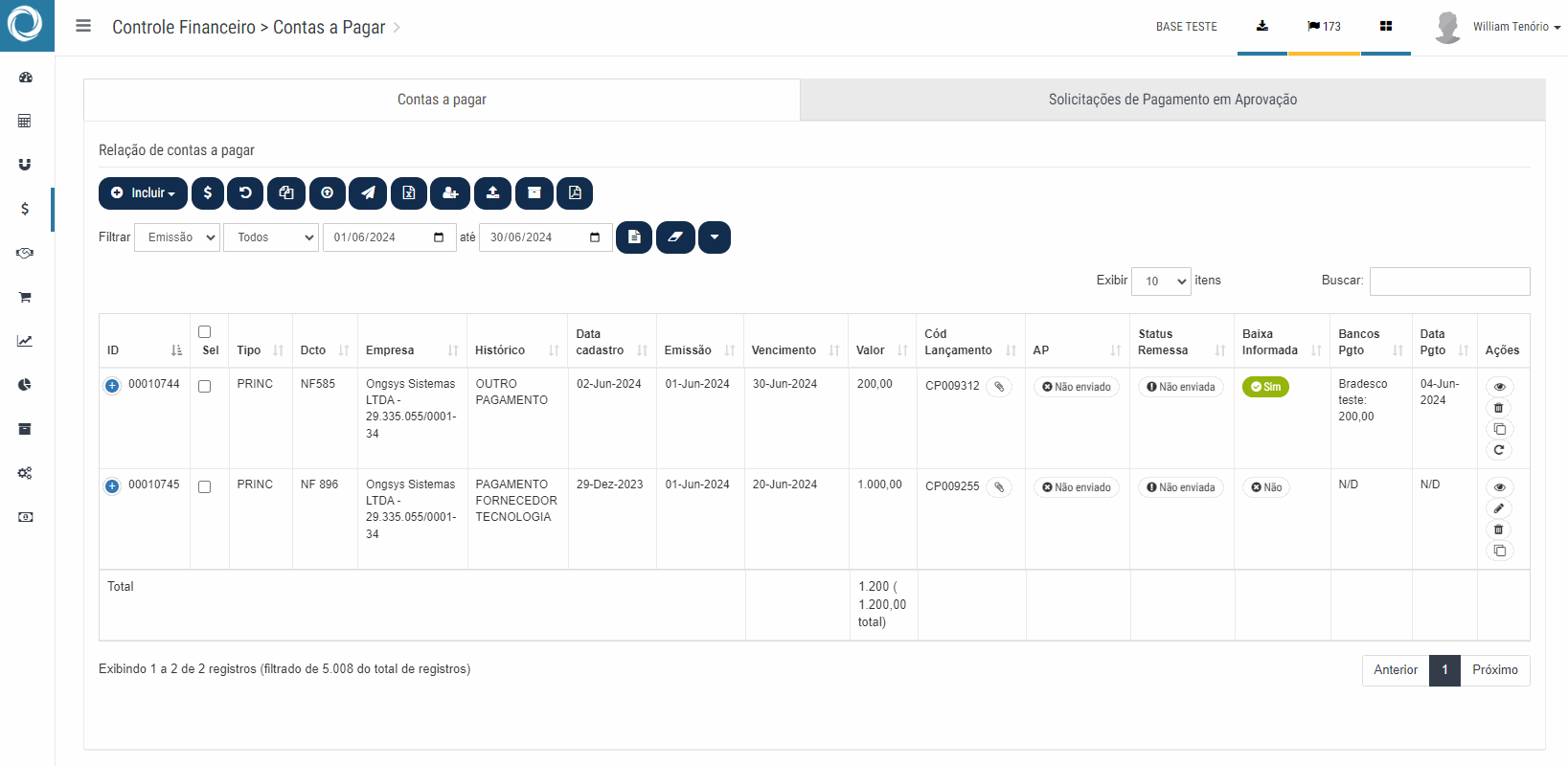
Após esta ação, o Status Remessa do pagamento passa para “Enviado”.

Dica:
Se sua organização utiliza a Transmissão Automática de Arquivos de Remessa, não é necessário executar mais nenhuma etapa dentro do Ongsys. Após realizar a geração do arquivo de remessa, definido nesta Etapa 3, o arquivo já será encaminhado automaticamente ao banco.
Basta acessar o internet banking, identificar os pagamentos e autorizá-los.
Saiba mais clicando aqui.
4) Download do arquivo de remessa
Uma vez que os pagamentos foram enviados para a remessa, o download do arquivo CNAB estará disponível.
Em Controle Financeiro > Remessas Bancárias estarão presentes os arquivos para download. Nesta tela, será criado um arquivo de remessa para cada conta bancária envolvida nos pagamentos enviados.
Para download do arquivo, clicar no botão indicado abaixo:
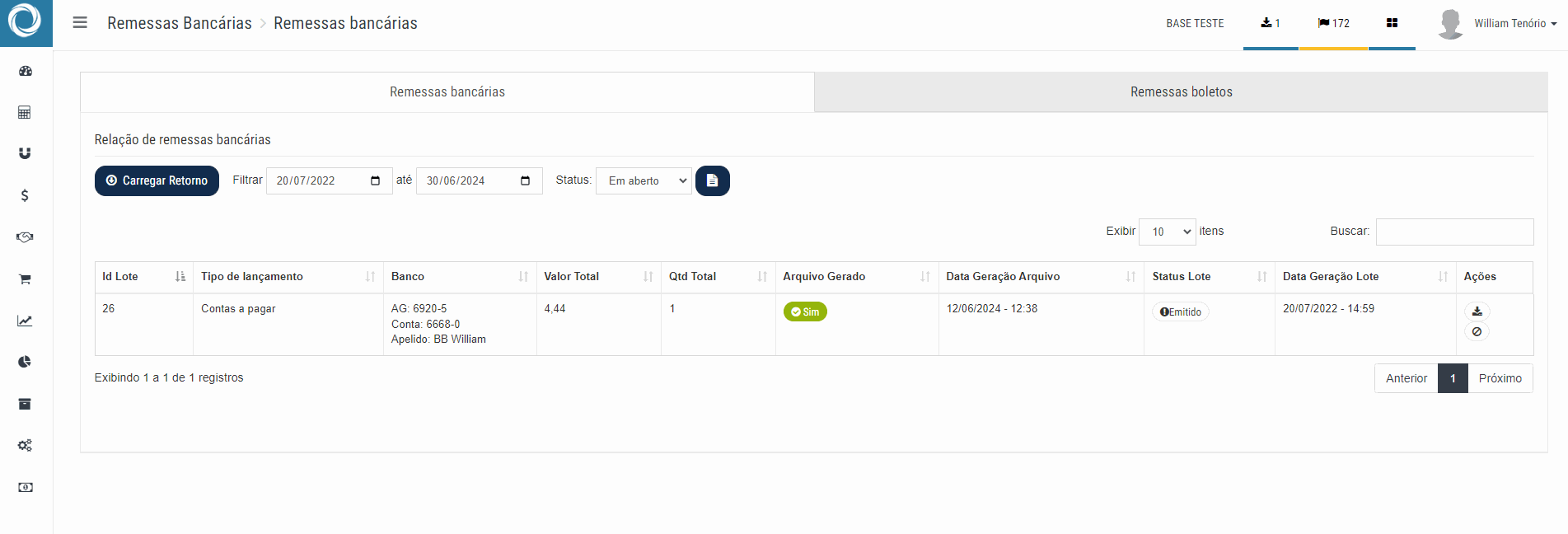
Importante:
Não edite o arquivo. Ele deve ser carregado no banco tal como emitido pelo sistema.
5) Carregamento do arquivo CNAB no banco e autorização dos pagamentos
Uma vez baixado, o arquivo CNAB deve ser carregado no gerenciador da conta bancária no banco. Neste momento, o banco irá validar o arquivo e indicar possíveis erros no processamento.
Em caso de erros, deve-se corrigir os lançamentos no Ongsys e gerar um novo arquivo CNAB. Em caso de dúvidas, consultar o suporte Ongsys.
Estando tudo correto, os pagamentos devem ser liberados no banco.
Importante:
Deve-se consultar com o gerente das contas bancárias para verificar se o processamento de CNAB de pagamento está habilitado na conta, assim como para solicitar o passo a passo para carregamento do arquivo. A Ongsys não fornece suporte no que diz respeito aos procedimentos para carregamento do arquivo no banco.
Atualização de status dos pagamentos no Ongsys
Assim que os pagamentos forem efetivados na conta bancária, é preciso atualizar o status no Ongsys. Outros cenários, como pagamentos recusados ou estornados, também precisam ser identificados no sistema.
Desta forma, deve-se gerar um arquivo de retorno da conta bancária e carregá-lo no sistema.
1) Download do arquivo de retorno
Acesse o internet banking da conta bancária e faça download do arquivo de retorno. Cada banco possui um procedimento e não prestamos suporte para execução desta etapa.
2) Carregamento do arquivo de retorno no Ongsys
Uma vez feito o download do arquivo de retorno do banco, acesse Controle Financeiro > Remessas Bancárias.
Clique no botão Carrega Retorno, selecione o arquivo e clique em Importar.
O arquivo de retorno será processado e o status dos pagamentos será atualizado. Uma tela resumo será exibida, informando o status de cada pagamento.
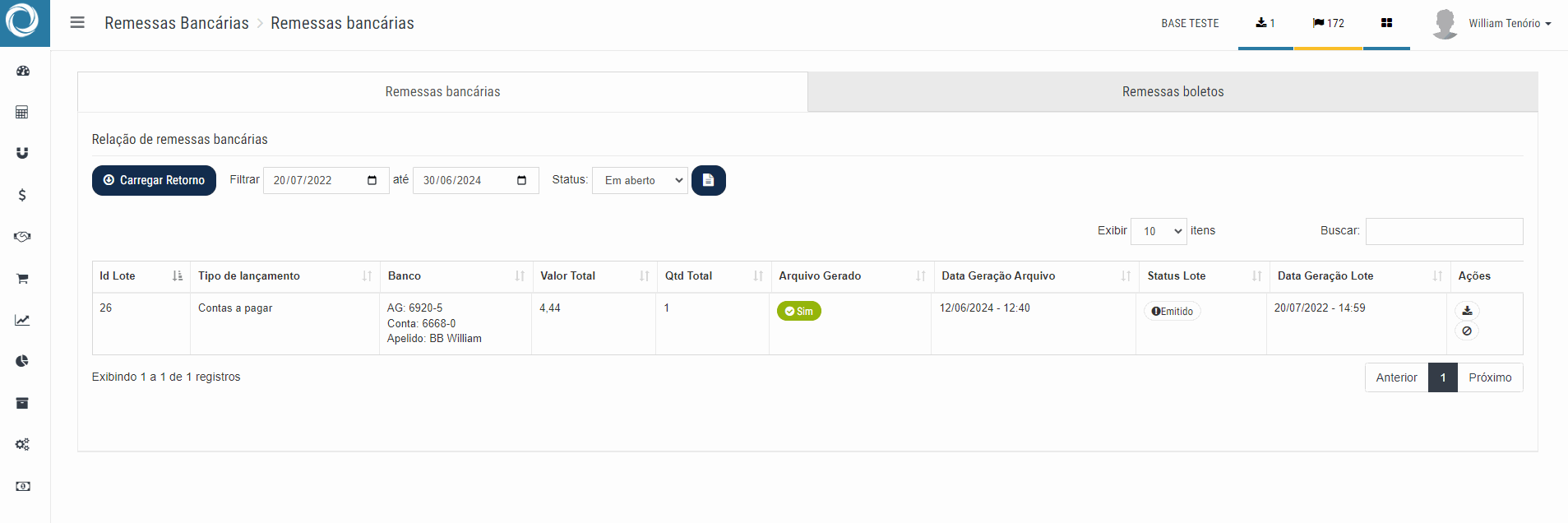
É possível, ainda, filtrar os pagamentos na tela de Contas a Pagar, por meio do status da remessa. Para isso, utilize os filtros avançados, tal como indicado abaixo:
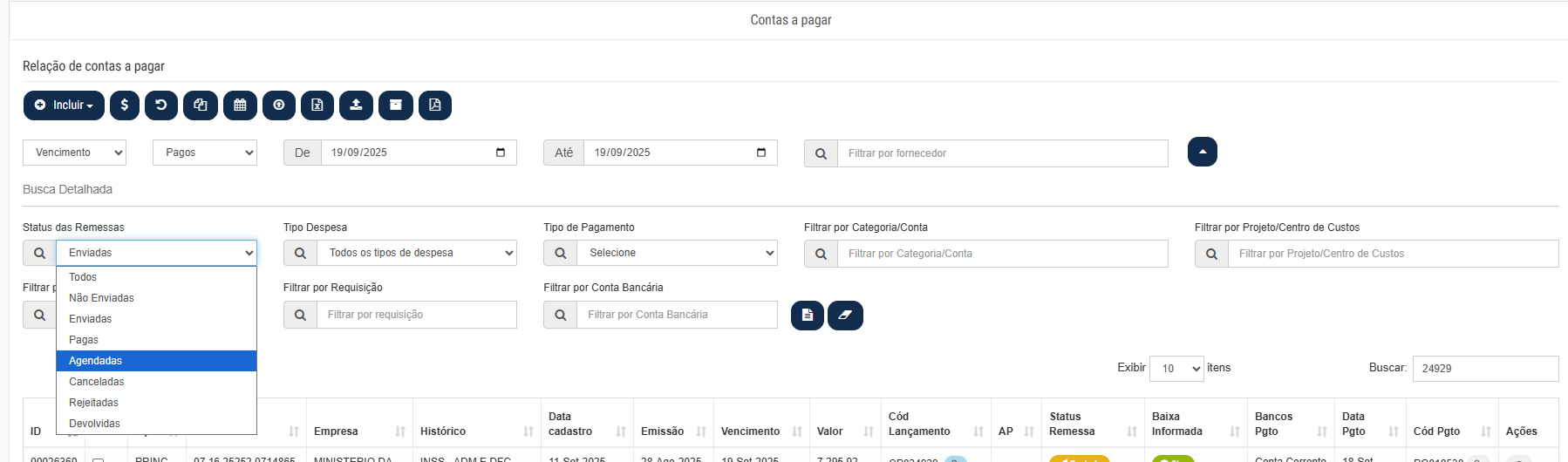
Transmissão automática de arquivos de remessa
Nas etapas anteriores, o sistema Ongsys realiza a emissão de um arquivo de remessa bancária, em formato CNAB, contendo os pagamentos para serem carregados no banco. Posteriormente, o banco fornece um arquivo de retorno, contendo a atualização de status sobre os pagamentos enviados via remessa bancária.
Assim, a comunicação entre Ongsys e Instituição Bancária ocorre de forma manual.
Há a possibilidade de habilitar a transmissão automática deste arquivo de remessa ao banco. Assim, não será preciso fazer o download do arquivo no Ongsys e carrega-lo no banco; o arquivo já será recepcionado pelo banco automaticamente! CLIQUE AQUI para saber como configurar a transmissão automática.
Dica:
Recomendamos que os clientes sigam com o processo manual de remessa bancária até estarem habituados com todo o processo troca de informações entre Ongsys e banco. Uma vez analisado e entendido todo este processo, o uso da transmissão automática poderá ser habilitado.
Considerações sobre pagamentos PIX
É possível realizar pagamentos PIX via remessa bancária. Porém, há algumas limitações em relação às instituições bancárias que aceitam esta modalidade de pagamento na remessa e na composição do arquivo CNAB.
Apenas as instituições bancárias abaixo listadas aceitam o envio de pagamentos PIX via remessa:
- Bradesco
- Santander
- Inter
- Itaú
- Sicredi
Para emissão de CNABs com esta modalidade, os pagamentos PIX devem estar separados dos demais, não podendo existir arquivo CNAB que apresenta, simultaneamente, pagamentos PIX e outras formas de pagamento, como o TED por exemplo. Assim, você deve primeiro selecionar todos os pagamentos PIX, enviá-los para remessa, e posteriormente executar o procedimento com os demais pagamentos.
Bancos homologados e tipos de pagamento
Abaixo estão listados os bancos homologados e as formas de pagamentos disponíveis, por meio do qual é possível gerar remessas bancárias.
| Forma de Pagamento | Código |
|---|---|
| Transferência para Conta Corrente | 001 |
| Transferência para Conta Poupança | 005 |
| TED | 041 |
| PIX | 045 |
| Títulos de cobrança do próprio banco | 030 |
| Títulos de cobrança de outros bancos | 031 |
| Contas concessionárias | 013 |
| IPTU/ISS/OUTROS TRIBUTOS MUNICIPAIS | 019 |
| DARF com código de barras | 011 |
| DARF sem código de barras | 016 |
| 001 | 005 | 041 | 045 | 030 | 031 | 013 | 019 | 011 | 016 | |
|---|---|---|---|---|---|---|---|---|---|---|
| Banco do Nordeste | ✅ | ✅ | ✅ | ❌ | ✅ | ✅ | ✅ | ❌ | ✅ | ✅ |
| Banco do Brasil | ✅ | ✅ | ✅ | ❌ | ✅ | ✅ | ✅ | ❌ | ✅ | ✅ |
| Caixa Econômica Federal | ✅ | ✅ | ✅ | ❌ | ✅ | ✅ | ✅ | ❌ | ✅ | ✅ |
| Citibank | ✅ | ✅ | ✅ | ✅ | ✅ | ✅ | ✅ | ❌ | ✅ | ✅ |
| Bradesco | ✅ | ✅ | ✅ | ✅ | ✅ | ✅ | ✅ | ✅ | ✅ | ✅ |
| Santander | ✅ | ✅ | ✅ | ✅ | ✅ | ✅ | ✅ | ✅ | ✅ | ❌ |
| Itaú | ✅ | ✅ | ✅ | ✅ | ✅ | ✅ | ✅ | ✅ | ✅ | ✅ |
| Sicredi | ✅ | ❌ | ✅ | ✅ | ✅ | ✅ | ✅ | ❌ | ✅ | ✅ |
| Sicoob | ✅ | ✅ | ✅ | ❌ | ✅ | ✅ | ✅ | ❌ | ✅ | ✅ |
| Safra | ✅ | ❌ | ❌ | ❌ | ✅ | ✅ | ❌ | ❌ | ❌ | ❌ |
| Banrisul | ✅ | ❌ | ✅ | ✅ | ✅ | ✅ | ❌ | ❌ | ✅ | ✅ |
| BRB | ✅ | ✅ | ✅ | ❌ | ❌ | ❌ | ❌ | ❌ | ❌ | ❌ |
| Unicred | ✅ | ✅ | ✅ | ❌ | ✅ | ✅ | ❌ | ❌ | ❌ | ❌ |
| BTG | ✅ | ✅ | ✅ | ✅ | ✅ | ✅ | ✅ | ❌ | ✅ | ❌ |
| BANK OF AMERICA | ✅ | ❌ | ✅ | ❌ | ✅ | ✅ | ❌ | ❌ | ✅ | ✅ |
🚀 Precisa de Ajuda?
Se você tiver qualquer dúvida ou encontrar dificuldades ao utilizar esta ou outras funcionalidades do nosso sistema, não hesite em entrar em contato com nossa equipe de suporte. Estamos aqui para ajudar! 😊
